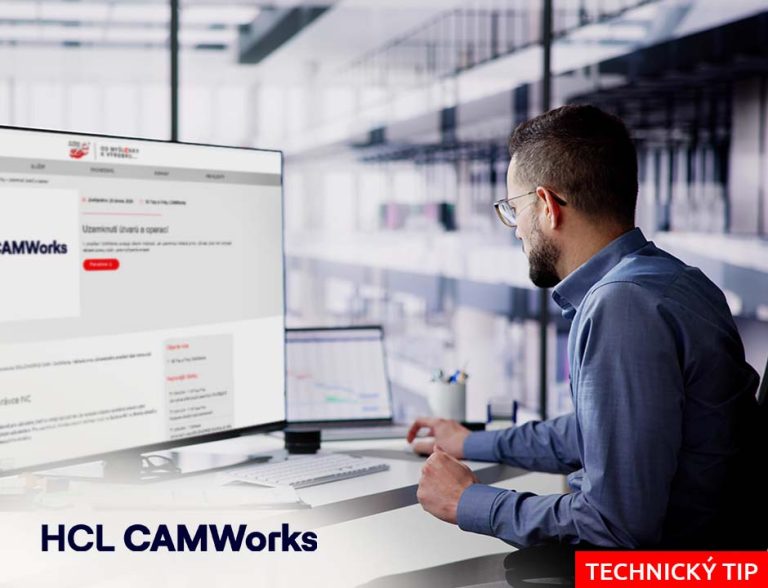
Tvorba zkoseného 2.5osého útvaru
Tento postup je shodný pro produkty SOLIDWORKS CAM i CAMWorks. Některé prvky uživatelského prostředí však mohou být nepatrně rozdílné.
Nová verze produktu CAMWorks 2021 Plus přináší celou řadu vylepšení a nových funkcí,
které vám pomohou plně využít výhody vašich CNC strojů a urychlí práci při přípravě výrobních dat.
Kompletní instalační data CAMWorks 2021 Plus SP1 naleznete po přihlášení do sekce CAMWorks Downloads Area nebo pod přímým odkazem bez nutnosti přihlášení ZDE. Tuto verzi mohou využívat všichni uživatelé, kteří mají platnost aktualizačního servisu minimálně do 15. června 2021.
• Jeden z prvních integrovaných systémů CAM s podporou destiček a držáků technologie PrimeTurning™.
• Zkrácení doby obrábění při soustružení o 50 % a více
• Zvýšení životnosti břitové destičky o 500 % a více
• Plná podpora dráhy nástroje pro soustružení unikátní technologií PrimeTurning™


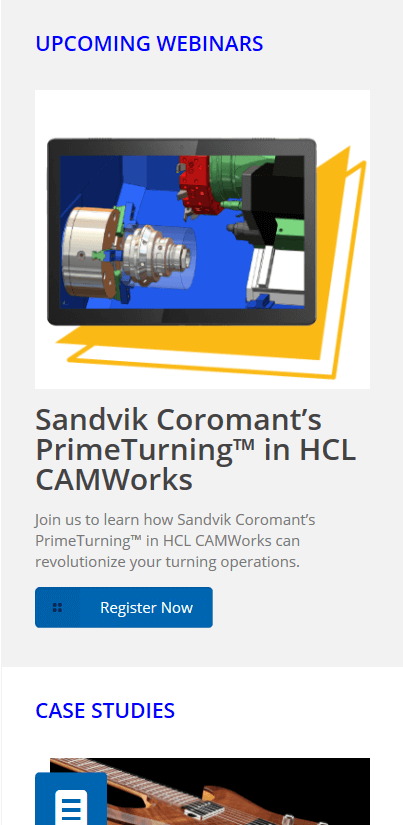
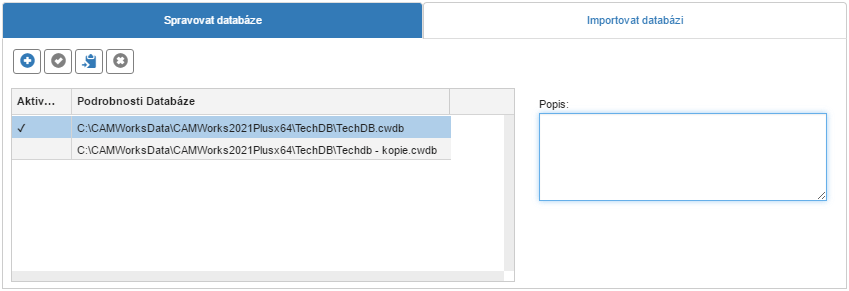
Na základě nové optimalizace výpočtů je nyní postprocesing až 8x rychlejší
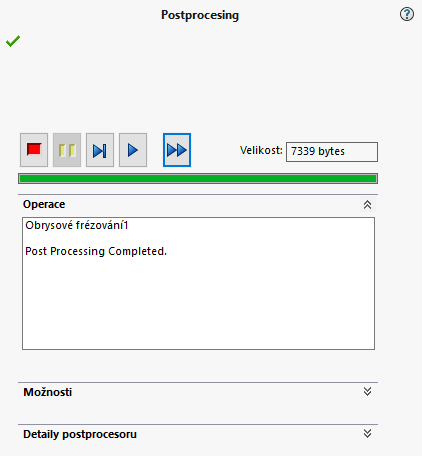
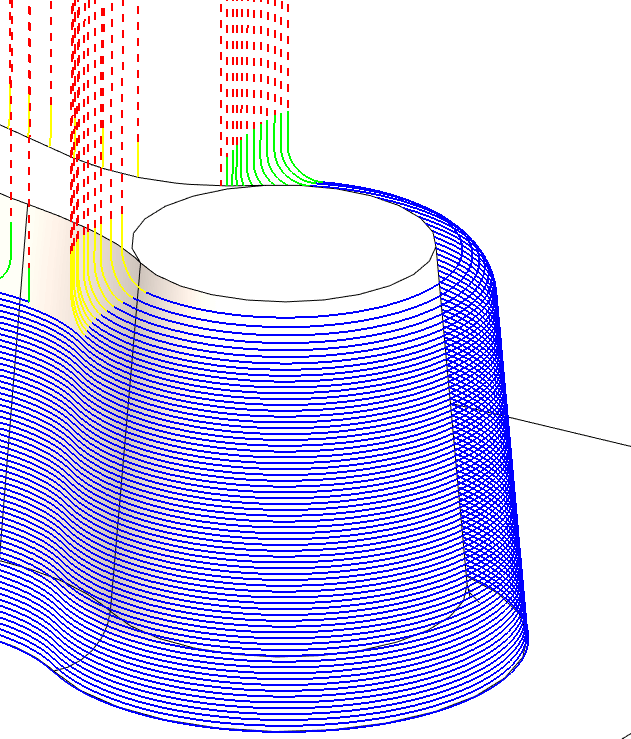
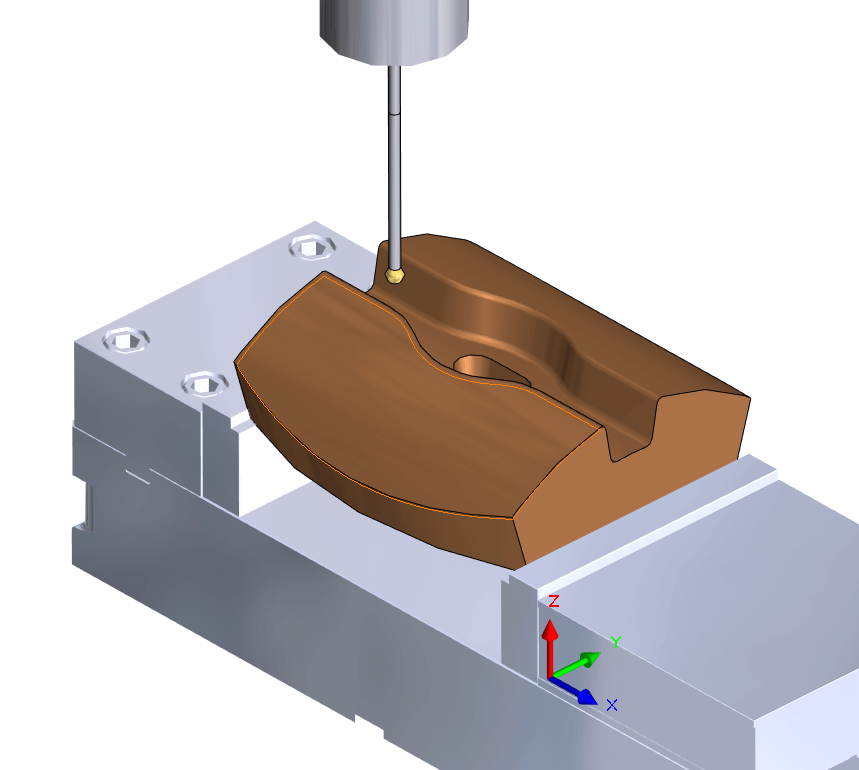
CAMWorks 2021Plus nyní umožňuje uživateli vybírat jiné než rovinné povrchy během operace sondování

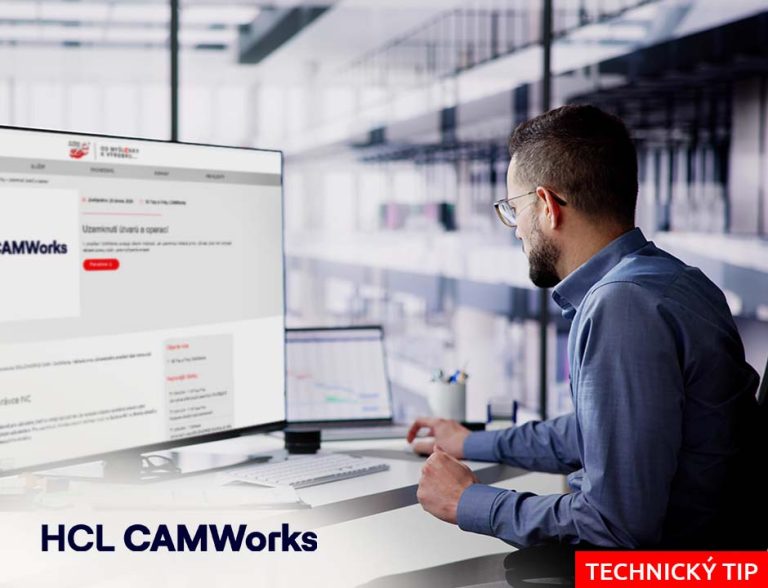
Tento postup je shodný pro produkty SOLIDWORKS CAM i CAMWorks. Některé prvky uživatelského prostředí však mohou být nepatrně rozdílné.
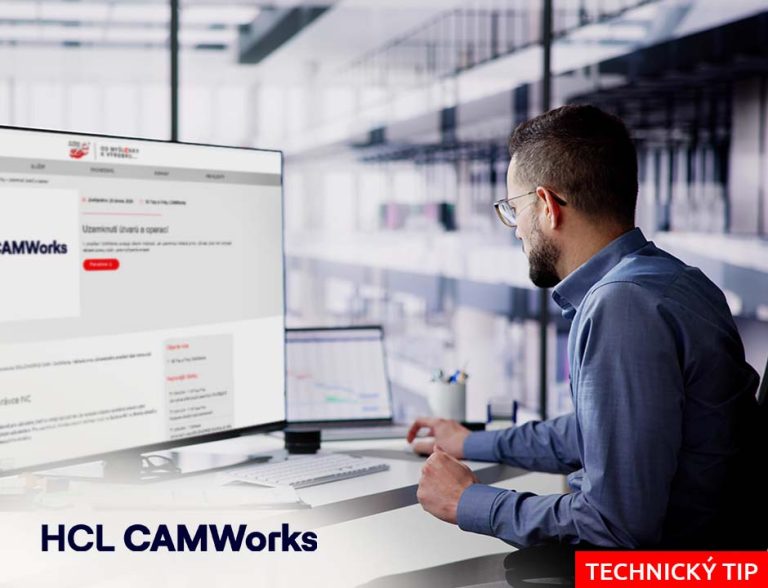
Víte, jak využít funkce Rozšířených nájezdů a odjezdů ve frézovacích operacích? Tato funkce je dostupná pouze pro soustružnicko-frézovací stroje. Tato funkce tedy není zpřístupněna pro frézovací a soustružnické stroje.

V prostředí CAMWorks existuje několik možností, jak uzamknout některé prvky. Uživatel poté není schopen některé úpravy uložit, upravit případně smazat.

Pojďme si ukázat, jakým způsobem lze kopírovat parametry z již vytvořených operací při tvorbě nové operace. Tento postup je vhodný i pro uživatele víceosých strojů, parametry operací se dají kopírovat i z jiných Nastavení součásti pro frézování (indexovaných operací).

V následujícím tipu bude popsáno, jakým způsobem lze zobrazit úhly indexace přímo v prostředí SOLIDWORKS. Tento tip je tedy určen jen uživatelům s víceosým strojem (4osým, 5osým…).
Tento postup je shodný pro produkty SOLIDWORKS CAM i CAMWorks. Některé prvky uživatelského prostředí však mohou být nepatrně rozdílné.

Víte, jakým způsobem lze ovlivnit rozsah útvaru Otevřené dutiny a Čelního útvaru tak, aby nebyl využit rozměr polotovaru?

Pro naše klienty
Sociální média
Nenašli jste, co jste hledali nebo chcete vědět víc? Kontaktujte nás!